Informationen zu Pull-Request-Reviews
Nachdem ein Pull Request geöffnet wurde, kann jeder mit Lese-Zugriff die vorgeschlagenen Änderungen überprüfen und kommentieren. Du kannst auch spezifische Änderungen an Codezeilen vorschlagen, die der Autor direkt aus dem Pull-Request anwenden kann. Weitere Informationen findest du unter Vorgeschlagene Änderungen in einem Pull Request überprüfen.
Repository-Inhaber und -Mitarbeiter können von einer bestimmten Person einen Review des Pull Requests anfordern. Organisationsmitglieder können auch einen Review eines Pull Requests von einem Team mit Lesezugriff auf das Repository anfordern. Weitere Informationen findest du unter Pull-Request-Review anfordern. Du kannst eine Teilmenge von Teammitgliedern angeben, die automatisch anstelle des gesamten Teams zugewiesen werden sollen. Weitere Informationen findest du unter Verwalten von Code-Review-Einstellungen für dein Team.
Reviews ermöglichen eine Diskussion der vorgeschlagenen Änderungen und tragen dazu bei, dass die Änderungen den Beitragsrichtlinien des Repositorys wie auch anderen Qualitätsstandards entsprechen. Du kannst definieren, welche Personen oder Teams bestimmte Codetypen oder -bereiche in einer CODEOWNERS-Datei besitzen. Wenn durch einen Pull Request Code mit einem definierten Inhaber geändert wird, wird diese Person oder dieses Team automatisch als Reviewer angefordert. Weitere Informationen findest du unter Informationen zu Codeinhabern.
Eine Einführung in das Anfordern und Bereitstellen von Pull-Request-Bewertungen finden Sie im Kurs Überprüfen von Pull Requests GitHub Skills.
Ein Review kann drei verschiedene Status haben:
- Kommentieren: Sende allgemeines Feedback, ohne die Änderungen ausdrücklich zu genehmigen oder zusätzliche Änderungen anzufordern.
- Genehmigen: Sende Feedback und genehmige das Mergen der im Pull Request vorgeschlagenen Änderungen.
- Änderungen anfordern: Sende Feedback, auf das eingegangen werden muss, bevor der Pull Request gemergt werden kann.
Tipps:
- Wenn ein Mitarbeiter mit
admin-,owner- oderwrite-Zugriff auf das Repository einen Review sendet, in dem Änderungen angefordert werden, kann der Pull Request erst gemergt werden, wenn derselbe Mitarbeiter einen weiteren Review sendet, in dem die Änderungen am Pull Request genehmigt werden. - Repository-Inhaber und -Administratoren können einen Pull Request sogar dann zusammenführen, wenn er keinen genehmigenden Review erhalten hat oder wenn ein Reviewer, der die Änderungen verlangt hat, die Organisation verlassen hat oder nicht verfügbar ist.
- Wenn sowohl erforderliche Reviews wie das Verwerfen veralteter Reviews aktiviert sind und ein den Code verändernder Commit an den Branch eines genehmigten Pull Requests übermittelt wird, dann wird die Genehmigung verworfen. Der Pull Request muss erneut überprüft und genehmigt werden, bevor er zusammengeführt werden kann.
- Wenn verschiedene offene Pull Requests jeweils einen Head-Branch aufweisen, der auf denselben Commit verweist, kannst Du sie nicht zusammenführen, wenn der Review bei einer oder bei beiden ausstehend ist oder abgelehnt wurde.
- Wenn dein Repository Genehmigungsreviews von Personen mit Schreib- oder Administratorberechtigungen erfordert, werden alle Genehmigungen von Personen mit diesen Berechtigungen mit einem grünen Häkchen markiert, Genehmigungen von Personen ohne diese Berechtigungen erhalten ein graues Häkchen. Genehmigungen mit einem grauen Häkchen wirken sich nicht darauf aus, ob der Pull Request gemergt werden kann.
- Ersteller von Pull Requests können ihre Pull Requests nicht selbst genehmigen.
Du kannst alle Reviews eines Pull Requests in der Zeitleiste der Unterhaltung anzeigen, und du kannst Reviews von Repository-Inhabern und -Mitarbeitern im Merge-Feld des Pull Requests sehen.
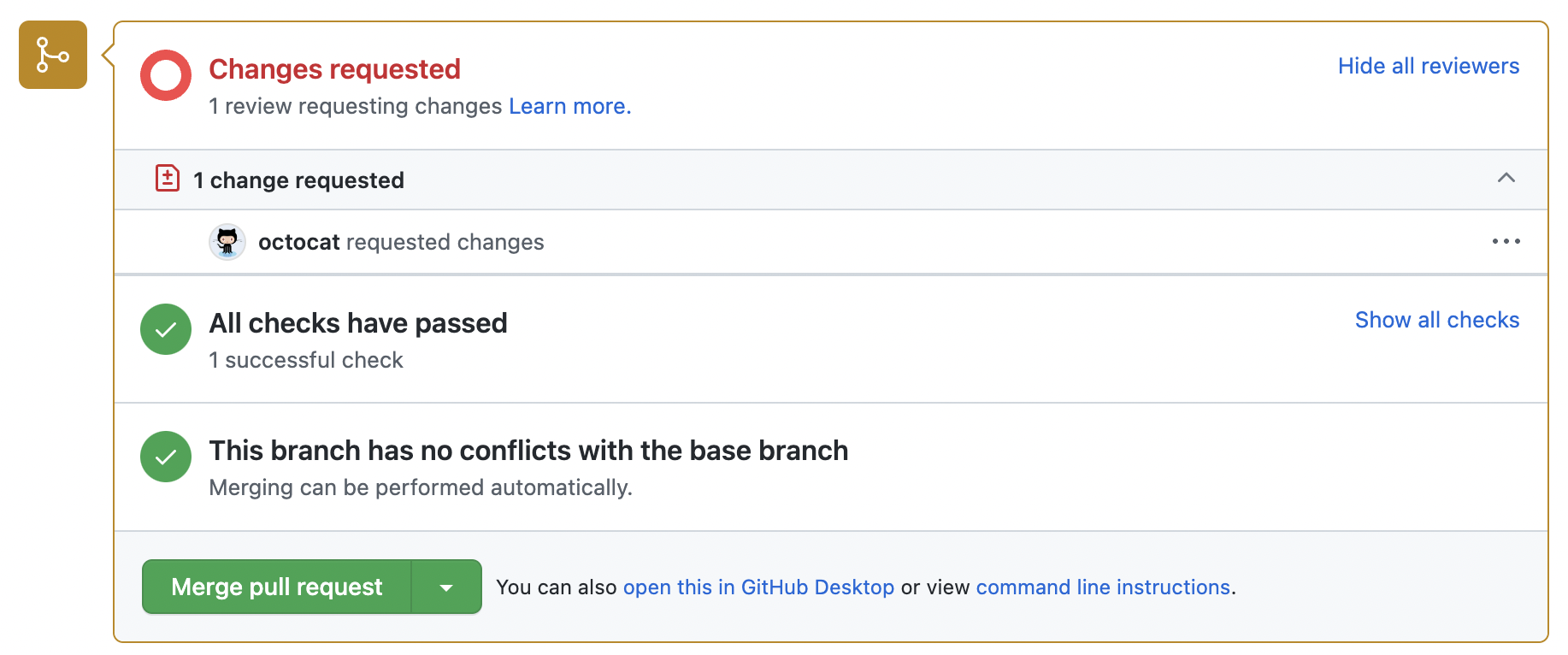
Tipp: Du findest einen Pull Request, wenn du oder ein Team, dem du angehörst, mit dem Suchqualifizierer review-requested:[USERNAME] oder team-review-requested:[TEAMNAME] zum Review angefordert wirst. Weitere Informationen findest du unter Issues und Pull Requests durchsuchen.
Unterhaltungen auflösen
Du kannst eine Unterhaltung in einem Pull Request auflösen, wenn du den Pull Request geöffnet hast oder du über Schreibzugriff auf das Repository verfügst, in dem der Pull Request geöffnet wurde.
Um anzugeben, dass eine Konversation auf der Registerkarte Dateien geändert abgeschlossen ist, klicke auf Unterhaltung auflösen.
Die gesamte Unterhaltung wird reduziert und als aufgelöst markiert. Dadurch lassen sich Unterhaltungen einfacher auffinden, die noch angegangen werden müssen.
Wenn der Vorschlag in einem Kommentar nicht in den Geltungsbereich deines Pull Requests fällt, kannst du einen neuen Issue öffnen, das das Feedback nachverfolgt und zum ursprünglichen Kommentar zurück verknüpft. Weitere Informationen findest du unter Einen Issue erstellen.
Entdecken von Konversationen und Navigieren darin
Mithilfe des Menüs Konversationen, das oben auf der Registerkarte Dateien geändert angezeigt wird, kannst du alle Konversationen in deinem Pull Request erkunden und darin navigieren.
In dieser Ansicht kannst du sehen, welche Konversationen nicht aufgelöst, aufgelöst und veraltet sind. Dadurch kannst du Konversationen leicht entdecken und auflösen.

Erneutes Anfordern einer Überprüfung
Du kannst beispielsweise einen Review erneut anfordern, nachdem du erhebliche Änderungen an deinem Pull Request vorgenommen hast. Um einen neuen Review von einem Reviewer anzufordern, klicke auf der Randleiste der Registerkarte Unterhaltung auf das Symbol .
Erforderliche Reviews
Repositoryadministrator*innen können verlangen, dass alle Pull Requests eine bestimmte Anzahl genehmigender Reviews erhalten sollen, bevor jemand den Pull Request in einem geschützten Branch zusammenführt. Du kannst die Genehmigung von Bewertungen von Personen mit Schreibberechtigungen im Repository oder von einem bestimmten Codebesitzer anfordern. Weitere Informationen findest du unter Informationen zu geschützten Branches.
Tipp: Bei Bedarf können Personen mit Administrator- oder Schreibzugriff auf ein Repository eine Pull Request-Überprüfung schließen. Weitere Informationen findest du unter Einen Pull-Request-Review ablehnen.